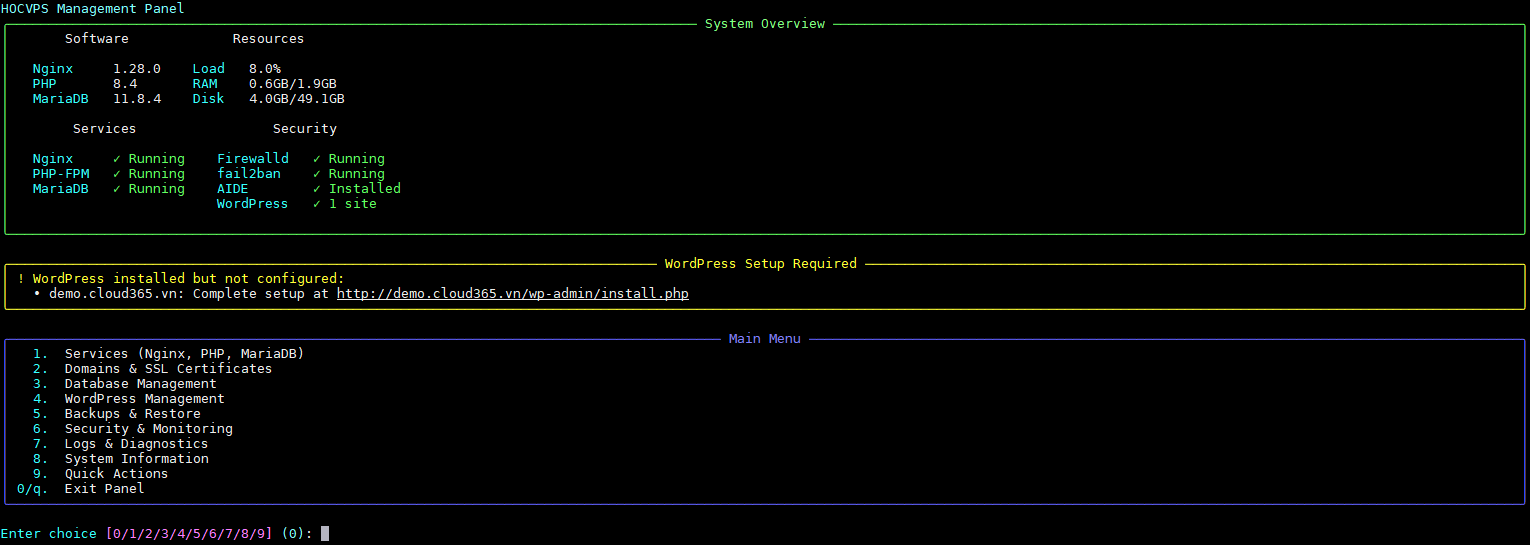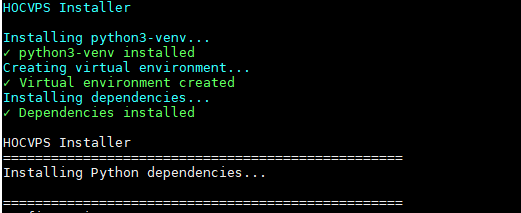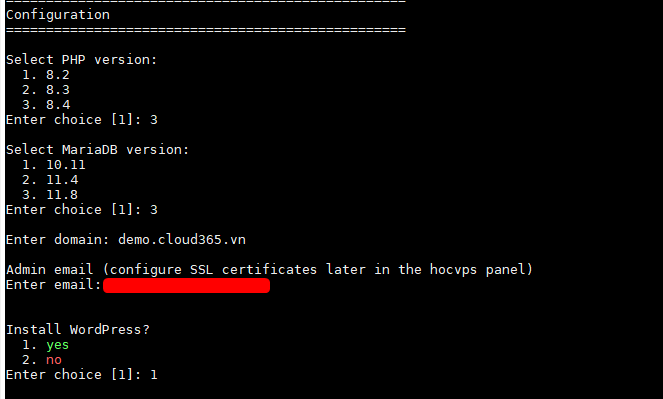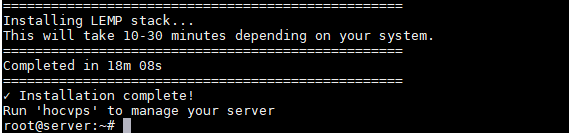[Work in Progress]
HocVPS Script là 1 bash script chạy trên SSH sẽ tự động cài đặt tất cả các thành phần cần thiết nhất cho VPS với một dòng lệnh duy nhất.
Không như những Control Panel khác, HocVPS Script không sử dụng bất kỳ tài nguyên server (CPU, RAM) và không thể mắc lỗi bảo mật nào để hacker khai thác được nên các bạn có thể hoàn toàn yên tâm sử dụng.
Ngoài ra, webserver sẽ được tự động tối ưu cấu hình để đảm bảo có hiệu suất hoạt động tốt nhất, bảo mật nhất. Ngay cả những bạn mới làm quen với VPS cũng có thể quản lý VPS thông qua menu dòng lệnh đơn giản, gọi bằng lệnh hocvps
HocVPS Script sẽ tự động cài đặt:
- Webserver Nginx bản mới nhất (latest stable from official repos).
- Database MariaDB: 10.11 / 11.4 / 11.8 (configurable).
- PHP phiên bản 8.2 / 8.3 / 8.4 (configurable).
Những tính năng đặc biệt:
- Thông tin cài đặt đơn giản, chỉ cần lựa chọn phiên bản PHP, tên miền chính.
- Management Panel đơn giản dễ vận hành, menu phân cấp dạng số dễ dàng thao tác
- Lựa chọn cài đặt các phiên bản Mariadb mới trong quá trình setup
- Tương thích với cả Ubuntu 22.04, Ubuntu 24.04, Rocky Linux 8, Rocky Linux 9, Rocky Linux 10, AlmaLinux 8, AlmaLinux 9, AlmaLinux 10.
- Tùy chọn sử dụng cài đặt phiên bản PHP mới nhất như: PHP8.2, PH8.3, PHP 8.4.
- Theo dõi tình trạng server ngay trên web, có thể sử dụng mobile truy cập mọi nơi.
- Hạn chế SSH Brute Force Attack sử dụng fail2ban block IP ngay nếu phát hiện login sai 5 lần trong 1 giờ, Nginx rate limiting + bot detection, Web attack filtering (400/403/404 errors),
- Tùy chọn cấu hình Firewall sử dụng firewalld with HTTP/HTTPS/SSH rules.
- Hỗ trợ cài đặt chứng chỉ SSL Let’s Encrypt cho website
- Hỗ trợ backup dữ liệu Database, file system quan trọng lưu ở máy chủ.
- File Integrity Monitoring – AIDE.
Yêu cầu hệ thống:
- 2GB+ RAM recommended, 10GB+ free disk space recommended (does not include OS itself).
- Có thể tạo swap trước khi cài.
Trước khi tiến hành cài đặt, bạn cần nắm một số kiến thức căn bản trong bài Bắt đầu.
1. Cài đặt HocVPS Script
Đầu tiên các bạn cần chuẩn bị một VPS blank 2GB+ RAM recommended, 10GB+ free disk space recommended (does not include OS itself), sử dụng AlmaLinux 8, AlmaLinux 9, AlmaLinux 10, Rocky Linux 8, Rocky Linux 9, Rocky Linux 10 , Ubuntu 22.04 hoặc Ubuntu 24.04. (Có thể tham khảo lựa chọn VPS tại cloud365.vn).
Kết nối SSH tới VPS với tài khoản root. Nếu tài khoản không có quyền root cần cấp quyền bằng cách chạy lệnh sudo su.
Chạy lệnh sau để tiến hành cài đặt:
curl -sO https://hocvps.com/install && bash install
***Nếu muốn cài đặt luôn WordPress có thể tùy chọn cài đặt WordPress trong tiến trình cài đặt.
***Học VPS có dịch vụ cài đặt VPS/Server, nếu không muốn mất thời gian bạn hãy sử dụng cho chuyên nghiệp.
Môi trường cài đặt tự động thiết lập
Chuẩn bị quá trình cài đặt
Trong bước này bạn cần lựa chọn:
- Phiên bản PHP muốn sử dụng phiên bản PHP nào phù hợp với source code của bạn bạn lựa chọn bằng các thao tác chọn select chọn số.
- Database MariaDB bạn lựa chọn phù hợp.
- Tên miền chính sử dụng với VPS
- Tùy chọn: Cài đặt SSL miễn phí, cài đặt WordPress
Sau đó, bạn cứ để cho script tự động thực hiện quá trình cài đặt, có thể mất từ 5 – 10 phút tùy cấu hình và network của VPS/Server.
Cuối cùng, nếu không có vấn đề gì xảy ra, bạn sẽ nhận được thông báo cài đặt thành công và bạn có thể quản lý qua lệnh hocvps .
Vậy là server sẵn sàng để các bạn sử dụng.
2. Sử dụng HocVPS Script
hocvps trên SSH Terminal. Trong quá trình sử dụng, đang ở bất kỳ chức năng nào bạn cũng có thể nhấn Ctrl + C sẽ thoát khỏi Script ngay lập tức.
– Cloudflare CDN chặn truy cập qua port bất thường nên domain sử dụng CDN Cloudflare(đám mây vàng) cần tắt CDN để truy cập domain:port. Nếu không, chỉ truy cập qua ip:port
– Cài đặt xong HocVPS Script, các bạn nên thiết lập luôn Script backup tự động nhằm đảm bảo an toàn cho data và database.
– HocVPS Script hoạt động rất tốt với WordPress, Joomla, Magento, PrestaShop, Xenforo (đã trực tiếp test)